Erklärung der Einstellungen für den neuen WE-Router Veröffentlichung 2021 ZTE Super Vectoring ZXHN H188A Es gehört der Modellfirma ZTE ZXHN H188A.
In diesem Artikel besprechen wir, wie Sie die Einstellungen des neuen WE-Routers anpassen VDSL Im Volksmund als Black Wii Router bekannt.

Wo Telecom Egypt Wei auf den Markt kam VDSL-Router Neu produziert von ZTE, das neue vdsl-Modell ZXHN H188A Es wird seinen Abonnenten gegeben.
Routername: ZTE Super Vectoring ZXHN H188A
Router-Modell: ZXHN H188A
die Herstellerfirma: ZTE
Wie bekomme ich einen Router ZTE VDSL ZXHN H188A neues Modell ZXHN H188A wer wi?
Wo der Abonnent es erhalten und schätzungsweise 11 Pfund und 40 Piaster bezahlen kann, ein Extra auf jeder Internetrechnung.
Dieser Router ist die sechste Version der Router- oder Modemtypen Ultraschnell das unterstützt die .-Funktion VDSL Welche wurden vom Unternehmen vorgeschlagen und sind: hg 630 v2 router و zxhn h168n v3-1 Router و Oberfräse DG 8045 و TP-Link VDSL-Router VN020-F3 و Huawei DN8245V-Router Der zweite Routertyp heißt Router Super-Vektor Super-Vectoring.
So schließen Sie den ZTE ZXHN H188A-Router an und installieren ihn Mit Festnetz

- Nehmen Sie das Haupttelefonkabel und schließen Sie es an Splitter Auf der einen Seite am Ausgang, und manchmal steht ein Wort darauf Line.
- Verbinden Sie den Router mit der Steckdose im Splitter Blogger hat ein Wort Modem أو Computerbildschirmzeichnung Und verbinden Sie es mit dem Router mit der darauf geschriebenen Ausgabe ADSL.
- Wenn Sie das Telefon verbinden möchten, können Sie es von Splitter Ali der Regisseur Blogger hat ein Wort Telefon أو Telefon geformte Zeichnung.
- Verbinden Sie das Netzkabel mit dem Router.
- Dann stecken Sie es ein.
So konfigurieren Sie die Einstellungen für die ZTE VDSL-Router-Version ZXHN H188A
- Bevor Sie mit den Einstellungsschritten beginnen, verbinden Sie den Router zunächst kabelgebunden über ein Ethernet-Kabel oder drahtlos über ein Wi-Fi-Netzwerk mit Ihrem Computer oder Laptop, wie in der folgenden Abbildung gezeigt:
So verbinden Sie sich mit dem Router

Wichtiger Hinweis : Wenn Sie drahtlos verbunden sind, müssen Sie über (SSID) und das Standard-WLAN-Passwort für das Gerät finden Sie diese Daten auf dem Aufkleber an der Unterseite des Routers, wie in der folgenden Abbildung gezeigt.
-
- Zweitens, öffnen Sie einen beliebigen Browser wie Google Chrome Oben im Browser finden Sie eine Stelle, an der Sie die Adresse des Routers eingeben können. Geben Sie die folgende Router-Seitenadresse ein:
Wenn Sie den Router zum ersten Mal einrichten, sehen Sie diese Meldung (Ihre Verbindung ist nicht privat), wenn Ihr Browser auf Arabisch ist,
Wenn es auf Englisch ist, finden Sie es (Ihre Verbindung ist nicht privat). Folgen Sie der Erklärung wie in den folgenden Bildern mit dem Google Chrome-Browser.
-
-
- Klicke auf Erweiterte Optionen أو Erweiterte Einstellungen أو advanced Abhängig von der Sprache des Browsers.
- Dann drücken Weiter zu 192.168.1.1 (nicht sicher) أو Fahren Sie mit 192.168.1.1 (unsicher) fort.Dann können Sie auf natürliche Weise die Seite des Routers aufrufen, wie in den folgenden Bildern gezeigt.
-
Hinweis: Wenn die Seite des Routers nicht für Sie geöffnet wird, besuchen Sie diesen Artikel: Ich kann nicht auf die Seite mit den Router-Einstellungen zugreifen
Konfigurieren Sie die Einstellungen des Routers wir Version ZTE ZXHN H188A
Sie sehen die Login-Seite für die Router-Einstellungen, und von hier aus beginnen wir, die Einstellungen der Router-Einstellungen unserer ZTE ZXHN H188A-Version zu erklären, wie im folgenden Bild:
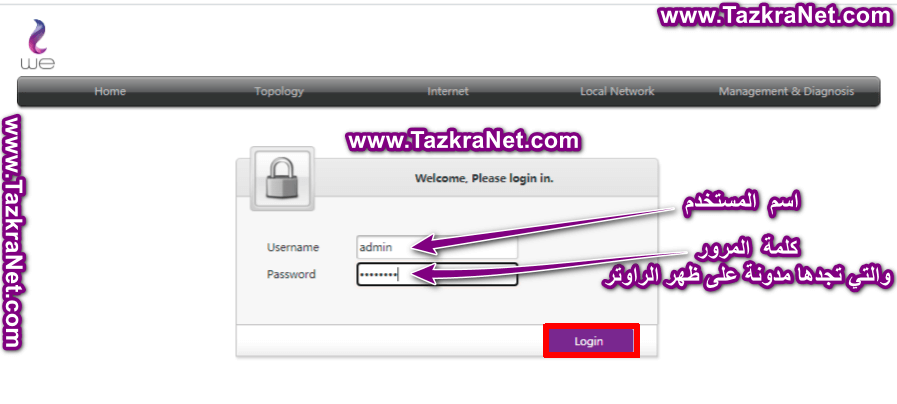
- Geben Sie den Benutzernamen ein Benutzername = Administrator kleine Buchstaben .
- und schreibe كلمة المرور Diese finden Sie auf der Rückseite des Routers = Passwort Sowohl Klein- als auch Großbuchstaben sind gleich.
- Dann drücken Einloggen.
Ein Beispiel auf der Rückseite des Routers, das den Benutzernamen und das Passwort für den Router und die Wi-Fi-Seite enthält, wie in der folgenden Abbildung gezeigt:ZTE ZXHN H188A Router-Benutzername und -Passwort auf der Rückseite des Routers - Geben Sie den Benutzernamen ein Benutzername = Administrator kleine Buchstaben .
- und schreibe كلمة المرور Welche Sie an der Unterseite der Router-Basis finden = Passwort Sowohl Klein- als auch Großbuchstaben sind gleich.
- Dann drücken Log ein.
Nachdem wir wie oben gezeigt admin und das auf der Rückseite des Routers geschriebene Passwort eingegeben haben, rufen wir die Einstellungsseite auf.
Wichtiger Hinweis: Beim erstmaligen Vornehmen der Einstellungen für den Router fordert das Gerät Sie wie folgt auf, den Namen und das Passwort für den Dienst einzugeben:
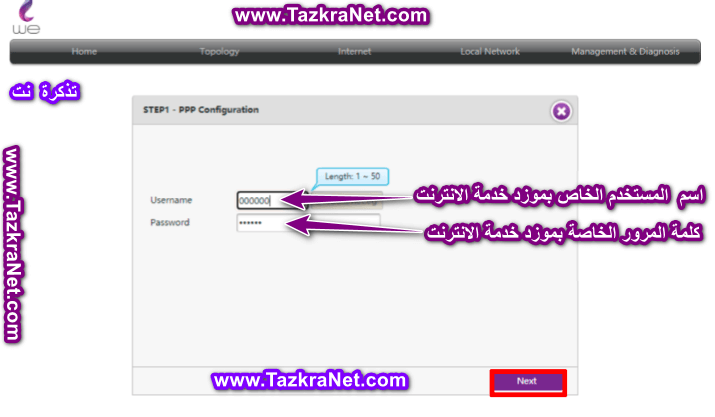
Sie finden die folgende Nachricht Schritt 1- PPP-Konfiguration
Stellen Sie beim Internetdienstanbieter eine Verbindung zu den Routereinstellungen her und geben Sie dann Folgendes ein:
- Benutzername = Nutzername.
- Passwort = Passwort.
Hinweis : Sie können sie erhalten, indem Sie Kontakt aufnehmen Wir Wei Kundendienstnummer nach Nummer 111 oder durch Meine WE .-App Wenn es für ein anderes Unternehmen ist, können Sie es kontaktieren, um es zu erhalten Benutzername و Passwort der Service.
Um auf den technischen Support zuzugreifen, führen Sie bitte die folgenden Schritte aus:
Drücken Sie (1) für arabische Sprache
Drücken Sie (2), um das Internet zu bedienen
- Eintreten Kreisvorwahl Und die Festnetznummer (die Vertragsnummer)
Klicken Sie auf (4) für technischen Support
- Dann, nachdem Sie sie erhalten haben, schreiben Sie sie auf und drücken Sie Weiter.
Einstellen der WLAN-Einstellungen für unsere ZTE ZXHN H188A-Version
Dieser Router hat eine neue Funktion, nämlich dass er zwei Wi-Fi-Netzwerke auf zwei verschiedenen Frequenzen hat. Sie können den Namen und die Nummer der beiden Netzwerke ändern und Sie können nur eines einschalten und das andere ausschalten.
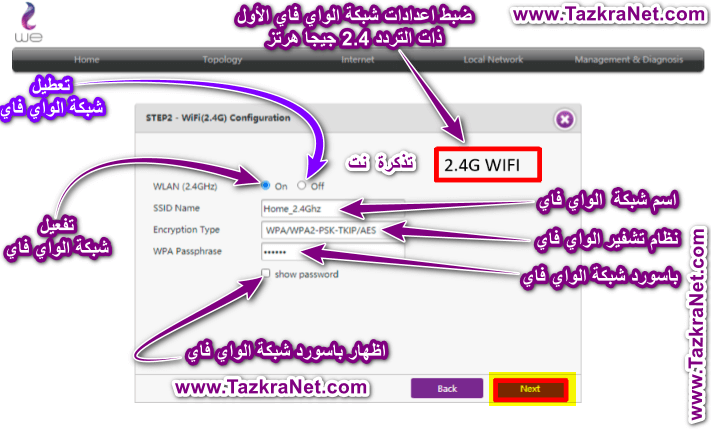
Wo Sie die WLAN-Einstellungen für den Router anpassen können ZTE ZXHN H188A Nach Abschluss der Schnelleinstellungen werden Ihnen die Einstellungen des ersten WLAN-Netzwerks mit einer Frequenz von 2.4 GHz angezeigt, wie auf dieser Seite und dem folgenden Bild:
Sie finden die folgende Nachricht Schritt 2 - WIFI (2.4G) Konfiguration
- Diese Einstellung dient zum Ein- und Ausschalten des anfänglichen Wi-Fi-Netzwerks WLAN (2.4 GHz): Ein/Aus Es hat eine Frequenz von 2.4 GHz.
- schreiben Der Name des ersten WLAN-Netzwerks aber quadratisch = SSID-Name
- So bestimmen Sie das Verschlüsselungsschema des Wi-Fi-Netzwerks = Verschlüsselungstyp
- Dann tippe und Ein Wechsel WLAN Passwort aber quadratisch = WPA-Passphrase
- Um das WLAN-Passwort anzuzeigen, setzen Sie ein Häkchen vor das = .-Kästchen Passwort anzeigen
- Dann drücken Weiter.
Auf der folgenden Seite können Sie dann das zweite 5-GHz-WLAN-Netzwerk über die folgenden Einstellungen aktivieren und deaktivieren:
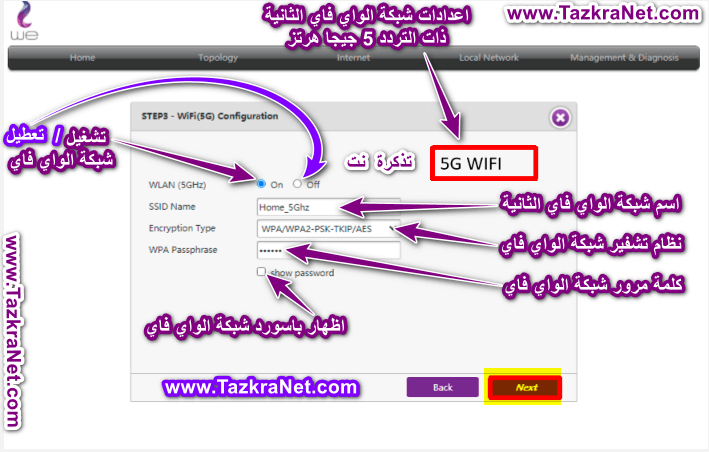
Sie finden die folgende Nachricht Schritt 3 - WIFI (5G) Konfiguration
- Ein- und Ausschalten des zweiten 5-GHz-WLAN-Netzwerks = WLAN (5 GHz): Ein/Aus
- schreiben Der Name des ersten WLAN-Netzwerks aber quadratisch = SSID-Name
- So bestimmen Sie das Verschlüsselungsschema des Wi-Fi-Netzwerks = Verschlüsselungstyp
- Dann tippe und Ein WechselWLAN Passwort aber quadratisch = WPA-Passphrase
- Um das WLAN-Passwort anzuzeigen, setzen Sie ein Häkchen vor das = .-Kästchen Passwort anzeigen
- Dann drücken Weiter.
Die letzte Seite zum Vornehmen der Router-Einstellungen wird Ihnen wie in der folgenden Abbildung gezeigt angezeigt:
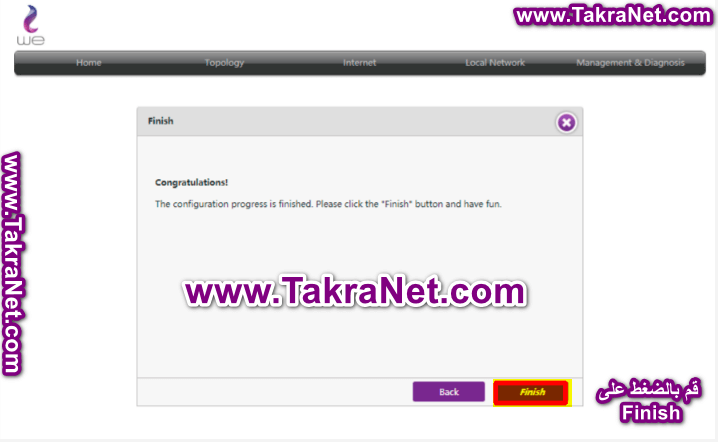
Sie finden eine Nachricht mit dieser Adresse !Herzliche Glückwünsche
.Der Konfigurationsfortschritt ist abgeschlossen. Bitte klicken Sie aufEndziel”-Taste und viel Spaß
- Klicke auf Endziel Um die Schnelleinrichtung des Routers abzuschließen.
Wichtiger Hinweis Wenn Sie über ein Wi-Fi-Netzwerk verbunden sind und dessen Name und Passwort in einen anderen Namen und Passwort ändern, müssen Sie sich mit dem neuen Namen und dem neuen Passwort erneut mit dem Netzwerk verbinden, und dann wird Ihnen die vorherige Meldung angezeigt .
Ändern der MTU-Einstellung des Routers wir ZTE ZXHN H188A-Version
Und Sie können die MTU-Einstellung von der Router-Seite aus durch die folgenden Schritte ändern, wie in der Abbildung gezeigt:
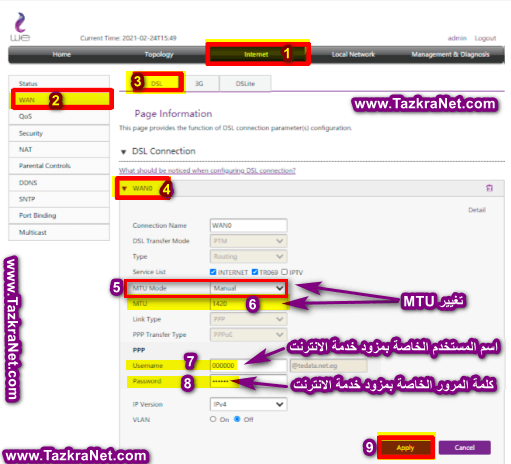
- Klick mich an Internet
- Dann drücken WAN
- Dann drücken DSL
- Dann klick mich an WAN0
- Dann MTU-Modus um zu Manuell Anstatt von Auto
- Ändern Sie dann den Wert von MTU
- Dann drück mich Jetzt bewerben Daten speichern
So ändern Sie den DNS des neuen We-Routers ZTE ZXHN H188A
So ändern Sie die DNS ändern Von der Routerseite aus durch die folgenden Schritte, wie in der Abbildung gezeigt:
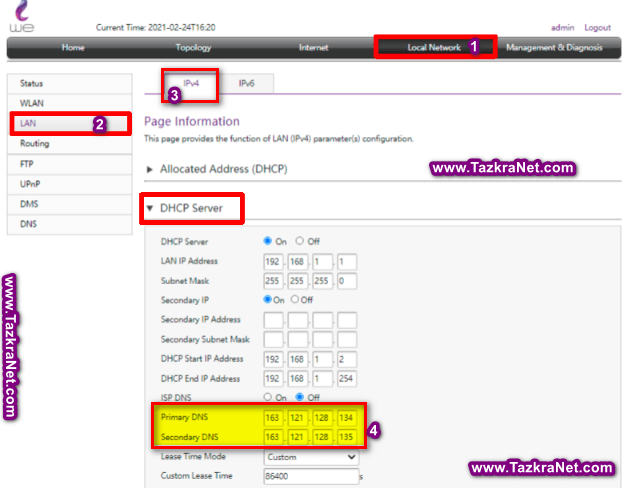
- Klicke auf Lokales Netzwerk
- Dann drücken LAN
- Dann drücken IPv4
- dann durch DHCP Server
- Bearbeite mich Primärer DNS:
- Bearbeiten Sie dann auch zu Sekundärer DNS :
- Dann drück mich Jetzt bewerben Daten speichern
So ändern Sie das Passwort des neuen WLAN-Routers we ZTE ZXHN H188A
Um das Passwort für das 2.4 GHz WLAN des Routers zu ändern, gehen Sie folgendermaßen vor:
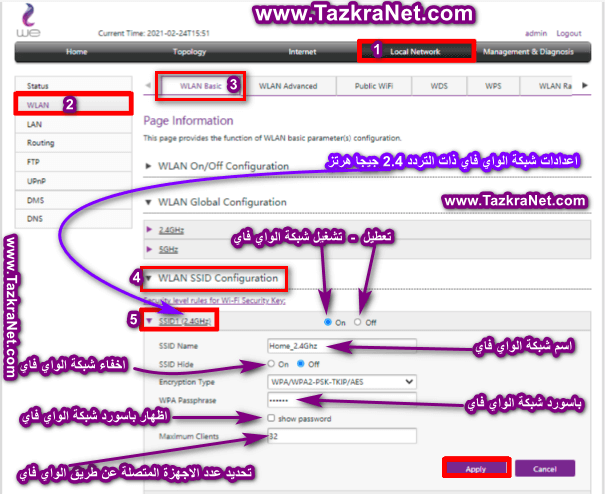
- Klicke auf Lokales Netzwerk.
- Dann drücken WLAN.
- Dann drücken WLAN-Basis.
- Dann drücken WLAN-SSID-Konfiguration.
- Wählen Sie dann das 2.4-GHz-WLAN-Netzwerk SSID1 (2.4 GHz).
- Diese Einstellung dient zum Ein- und Ausschalten des Wi-Fi-Netzwerks SSID1 (2.4 GHz) Ein Aus Es hat eine Frequenz von 2.4 GHz.
- schreiben WLAN-Netzwerkname aber quadratisch = SSID-Name
- Um das WLAN auszublenden, aktivieren Sie diese Option = SSID ausblenden على ON
- So bestimmen Sie das Verschlüsselungsschema des Wi-Fi-Netzwerks = Verschlüsselungstyp
- Dann tippe und Ein Wechsel WLAN Passwort aber quadratisch = WPA-Passphrase.
- Um das Passwort für das Wi-Fi-Netzwerk anzuzeigen, aktivieren Sie das Kontrollkästchen = Passwort anzeigen.
- Um die Anzahl der Geräte zu bestimmen, die gleichzeitig über WLAN auf den Router zugreifen können, ändern Sie die Zahl vor dem Feld = . Maximale Kundenzahl
- Dann drück mich Jetzt bewerben Daten speichern
Um auch das Passwort des 5-GHz-WLAN-Netzwerks des Routers zu ändern, gehen Sie folgendermaßen vor:
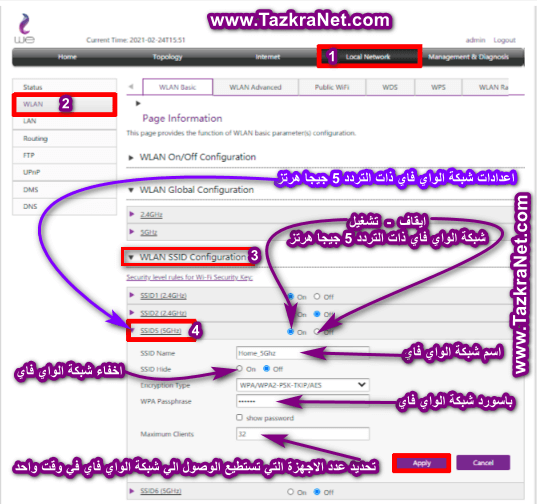
- Klicke auf Lokales Netzwerk
- Dann drücken WLAN
- Dann drücken WLAN-Basis
- Dann drücken WLAN-SSID-Konfiguration
- Wählen Sie dann das 5-GHz-WLAN-Netzwerk SSID5 (5 GHz)
- Diese Einstellung dient zum Ein- und Ausschalten des Wi-Fi-Netzwerks SSID5 (5 GHz) Ein Aus Es hat eine Frequenz von 5 GHz.
- schreiben WLAN-Netzwerkname aber quadratisch = SSID-Name
- Um das WLAN auszublenden, aktivieren Sie diese Option = SSID ausblenden على ON
- So bestimmen Sie das Verschlüsselungsschema des Wi-Fi-Netzwerks = Verschlüsselungstyp
- Dann tippe und Ein Wechsel WLAN Passwort aber quadratisch = WPA-Passphrase
- Um das Passwort für das Wi-Fi-Netzwerk anzuzeigen, aktivieren Sie das Kontrollkästchen = Passwort anzeigen
- Um die Anzahl der Geräte zu bestimmen, die gleichzeitig über WLAN auf den Router zugreifen können, ändern Sie die Zahl vor dem Feld = . Maximale Kundenzahl
- Dann drück mich Jetzt bewerben Daten speichern
Es ist erwähnenswert, dass die Software dieses Routers der Software des Routers sehr ähnlich ist ZXHN H168N V3-1 .Router Was von uns in diesem Artikel vollständig abgedeckt wurde: Erklärung der ZXHN H168N V3-1 Router-Einstellungen Das könnte Sie auch interessieren: Erklärung zum Umwandeln von Router in Access Point und wissen So fügen Sie dem Router ein DNS hinzu و So passen Sie die MTU des Routers an و So blockieren Sie Pornoseiten, schützen Ihre Familie und aktivieren die Kindersicherung und wissen Ermittlung der Internetgeschwindigkeit des neuen We-Routers zte zxhn h188a
Wichtiger Hinweis: Wir werden diesen Artikel regelmäßig entsprechend den Entwicklungen aktualisieren, um diesen neuen Router von Wii ZTE ZXHN H188A zu erläutern.
Einige Informationen zum ZTE ZXHN H188A Router
- Modell * ZXHN H188A
- WAN-Schnittstelle 1xRJ-11 VDSL2-Port und Profile bis (35b) / ADSL / ADSL2 / ADSL2 +
RJ-45 WAN / LAN 1×10 / 100/1000 Mbit/s - LAN-Schnittstelle 3×10/100/1000 Mbit/s Ethernet RJ-45 Ports
- WLAN AC-1200-Funktion:
[E-Mail geschützt] GHz b/g/n (2×2) MIMO bis zu 300 Mbit/s
802.11@5GHZ a/n/ac (2×2) MIMO bis zu 867 Mbit/s
Bis zu vier Broadcast/versteckte SSIDs pro Domain - 1 USB-Schnittstelle USB 2.0 Massenspeicher, Drucken / Dateifreigabe, DLNA / UPNP (Medienserver)
- Verfügt über statischen PPPoE/PPPoA/IP/DHCP-Router, NAT/NAPT, Portweiterleitung, DDNS/DNS-Server/DNS-Client, statische/virtuelle Pfade und mehrere Dienste an einem Wan-Port.
- SPI-Firewall, Filterung basierend auf MAC/IP/URL und WPA/WPA2, WPA-PSK & WPA2-PSK, Block- und Zulassungsliste.
- Unterstützt IPv6 Dual-Stack IPv6/IPv4 und DS-Lite
- Kindersicherung Ja
- Der Barpreis beträgt 614 EGP zzgl. 14% Mehrwertsteuer.
- Monatliche Zahlung ** EGP 10 zzgl. 14% MwSt.
- Garantie Ein Jahr Garantie Es gelten die Allgemeinen Geschäftsbedingungen
Wir hoffen, dass Sie diesen Artikel nützlich finden, um die Erklärung und die Konfiguration der Einstellungen für den neuen We Router 2021 ZTE ZXHN H188A zu erfahren. Teile deine Meinung mit uns in den Kommentaren.
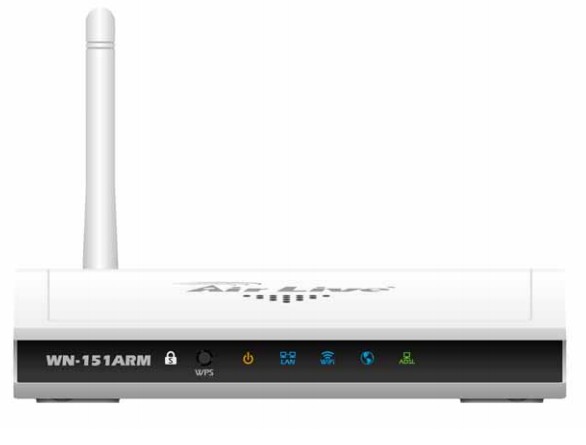











Ich würde gerne wissen, wie man Musik anhört, die auf einem Flash-Laufwerk aufgenommen wurde, das mit dem zte H188AK-Router verbunden ist, nachdem die DMS-Einstellungen vorgenommen wurden
وشكرا
einfach
Vielen Dank für Ihre große Mühe, Ihre Follower für eine lange Zeit. Jegliche Notwendigkeit für den Router, die Site zu betreten und zu suchen, und Sie werden immer meinem Vertrauen gewachsen sein. Machen Sie weiter so. Vielen Dank für den Versuch, die Informationen zu erreichen und zu verbessern der arabische Inhalt.
Möge Gott Sie mit Gutem belohnen und Sie mit einer Nächstenliebe des Wissens belohnen, die Ihnen nützt.
So verhindern Sie, dass sich jemand vom Router aus mit dem Router verbindet
Ich habe versucht, den Gerätenamen und das Passwort einzugeben, aber ich bin nicht zufrieden, dass es geöffnet wird